
Obsah:
- Autor John Day [email protected].
- Public 2024-01-30 08:22.
- Naposledy změněno 2025-01-23 14:38.


Vždy jsem byl velkým fanouškem Legendy Zeldy (můj poslední instruktáž byla replika masky Majora s blikajícími LED diodami). Chtěl jsem udělat svůj první 3D tisk, použil jsem Tinkercad a začal s něčím jednoduchým - krabicí/pouzdrem. Poté, co jsem si prohlédl některé uložené položky na Thingiverse, chtěl jsem zkusit vyrobit noční světlo pro svou dceru (s dotekem mé nerdiness). Takže jsem nakonec vyrobil noční světlo s barvami rupií z A Link to the Past.
Prohlášení: Toto je umění fanoušků - Nintendo vlastní všechna autorská práva a ochranné známky.
Krok 1: Věci, které budete potřebovat
Seznam položek, které k tomu potřebujeme:
- 1 - 5 mm červená LED
- 1 - 5 mm modrá LED
- 1 - 5 mm zelená LED
- 1 - Prototypová deska
- 3 - 220 odporů
- 3 - Propojovací vodiče
- 1 - Micro USB konektor
- 1 - Micro USB kabel
- Páječka
- 3D tiskárna
- 3 kryty rupií (s laskavým svolením
- 1 Světelná základna
- 3 kusy Triforce
Krok 2: Obvod
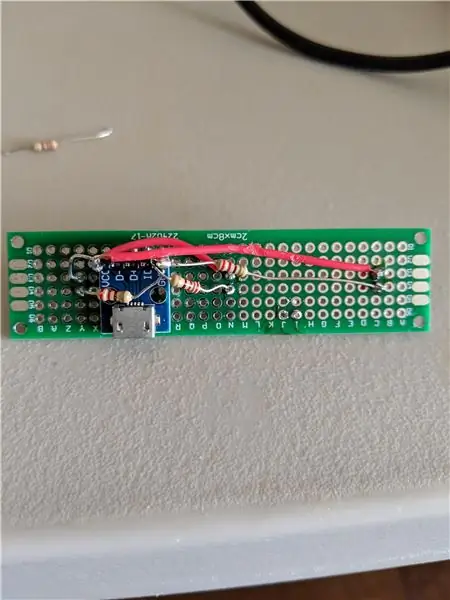
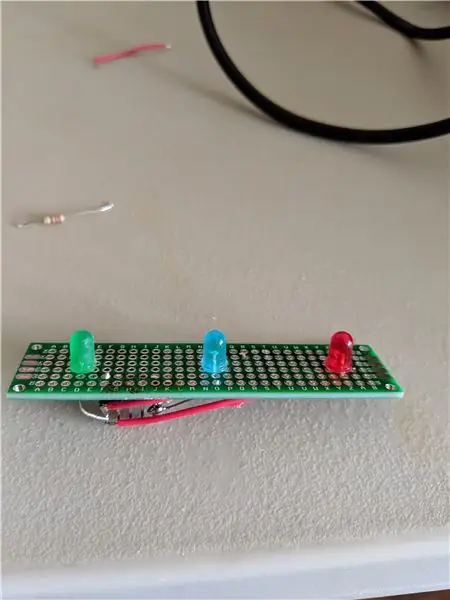
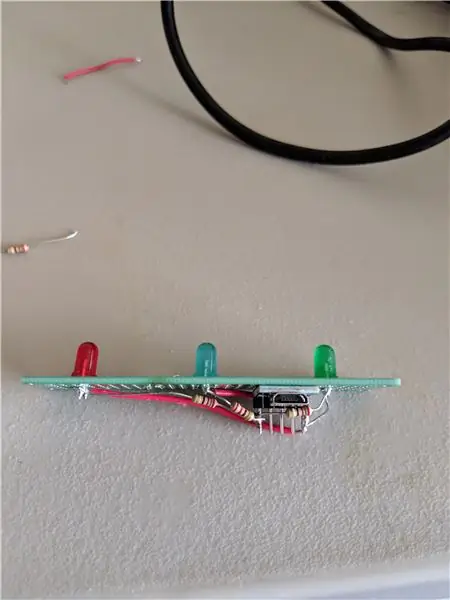
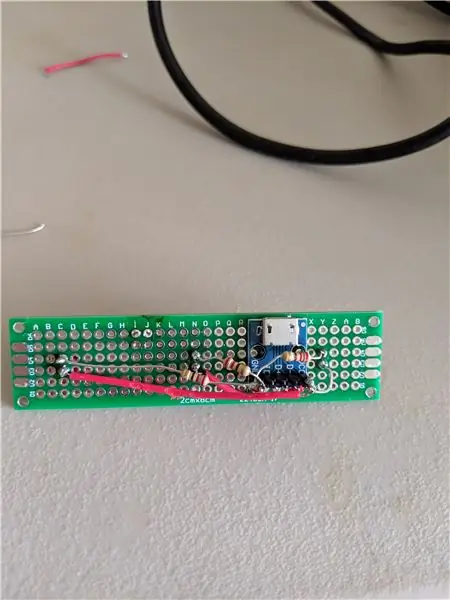
Zapojení je velmi jednoduché. Protože neexistuje žádná logika, potřebujeme pouze velmi jednoduchý obvod (bez ovladačů nebo programování). Viz obrázky na vizuální odkaz na níže uvedené kroky.
- Pájejte LED diody do sloupků C, N a Y na desce prototypu
- Pájejte sloupce S-W záhlaví microUSB
- Připojte všechny anody přímo na kolík VCC na microUSB
- Jeden konec 220 rezistoru připájejte na katodový pin LED a druhý konec připájejte přímo na pin GND na microUSB.
- Připojte kabel microUSB, abyste se ujistili, že vše funguje
Krok 3: Vytiskněte základnu
Základnu jsem vytiskl v Cura s následujícím nastavením pro AnyCubic i3 Mega:
- Rychlost:.2
- Výplň: 5%
- Vzor: ZigZag
- Podpora: Ne
- Adheze desky: Ne
Krok 4: Vytiskněte a použijte Triforce
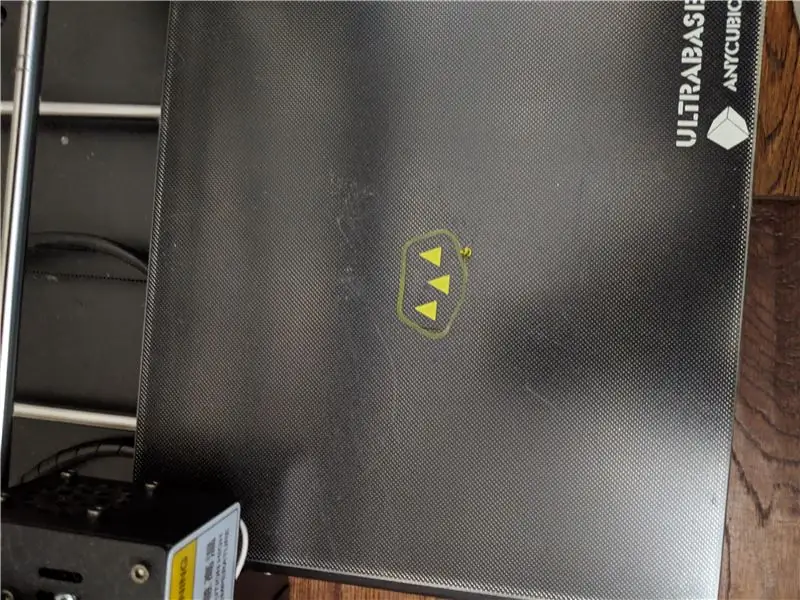
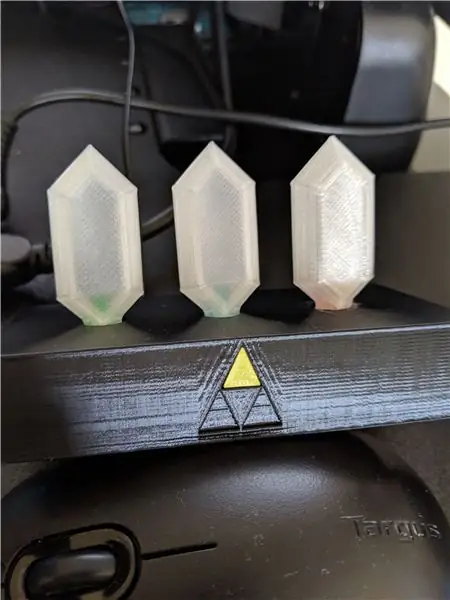
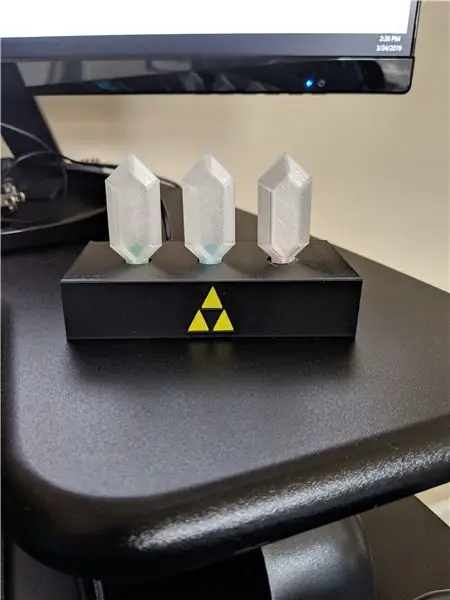
Na otisky naneste super lepidlo a přidejte trojúhelníky. Ty by měly dobře zapadnout do otisků.
Krok 5: Vytiskněte rupie
Soubory pro tisk rupií najdete zde. Díky TheKretchfoop za design.
Krok 6: Dát to dohromady

Deska s obvody je super lepená na spodní stranu horní části stojanu. Umístěte stojan vzhůru nohama a nechte ho přes noc sedět. Dále naneste trochu lepidla na vnitřní základnu rupie. Umístěte jej na LED a nechte jej přes noc vidět.
Doporučuje:
Moonlamp Nightlight: 13 kroků (s obrázky)

Moonlamp Nightlight: Toto krásné noční světlo využívá nádhernou měsíční lampu, kterou najdete zde https://www.instructables.com/id/Progressive-Detai..Použije levnou desku ESP8266 k vytvoření fantastického nočního světla, které využívá 3W RGB LED od Future Eden a dokáže zobrazit
Legend of Zelda Rupee Nightlight (edice N64): 7 kroků (s obrázky)

Legend of Zelda Rupee Nightlight (N64 Edition): Vytvořil jsem to speciálně pro soutěž Instructables Rainbow. Stejně jako u mých dalších projektů jsem obří nerd Legend of Zelda (Original Rupee Nightlight, Majora's Mask). S pozitivní zpětnou vazbou od komunity Instructables jsem se rozhodl vybudovat
Zelda Fantasy Controller Mod: 31 kroků (s obrázky)

Zelda Fantasy Controller Mod: „Ahoj, má někdo ovladač, který mohu upravit? Žádná záruka, že to nezničím. „Rád si zahrávám s věcmi, takže když jsem viděl herní soutěž, moje první myšlenka byla udělat skvělý mod ovladače. Po nějakém žebrání jsem si přivlastnil lehce zraněného
DIY USB Creeper Nightlight: 8 kroků (s obrázky)

DIY USB Creeper Nightlight: Přemýšleli jste někdy o tom, co je v popínavé rostlině? Co takhle vytvořit si svou vlastní plazivou anatomii! Postavte USB lištu, která září! Zde je návod, jak to udělat
Zelda Treasure Chest (se světly a zvukem): 12 kroků (s obrázky)

Zelda Treasure Chest (With Lights & Sound): Ahoj všichni! Byl jsem velkým fanouškem her Legend of Zelda, když jsem byl mladší, ale myslím, že téměř každý zná kultovní melodii, která se hraje, když ve hře otevřete hruď, prostě Zní to tak magicky! V tomto Instructable vám ukážu ho
